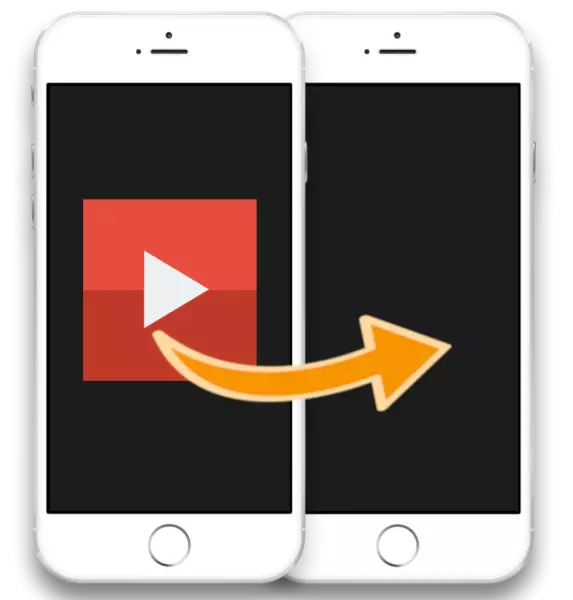
সর্বাধিক অ্যাপল ব্যবহারকারীদের ফটো এবং ভিডিও ডিজিটাল আকারে ডিভাইসের সংরক্ষণ করা হয়। এই পদ্ধতি না শুধুমাত্র বিষয়বস্তুর নির্ভরযোগ্য নিরাপত্তা নিশ্চিত করতে, কিন্তু কোনো সময়ে এটি আপেল গ্যাজেট জন মালিকের সাথে শেয়ার করতে পারবেন। বিশেষ করে, আজ আমরা আরো বিস্তারিত বিবেচনা করব কিভাবে আপনি সহজে এবং দ্রুত অন্য এক আইফোন থেকে ভিডিও স্থানান্তর করতে পারেন।
এক আইফোন থেকে অন্য ভিডিও বলুন
অ্যাপল বিভিন্নভাবে সহজ, অন্য এক আইফোন থেকে দ্রুত এবং বিনামূল্যে ভিডিও স্থানান্তর প্রদান করে। নীচে আমরা বেশিরভাগ সুবিধাজনক ও কার্যকরী তাকান হবে।দয়া করে মনে রাখবেন আরও আমরা অন্য ব্যবহারকারীর একটি iPhone ভিডিও ট্রান্সফারের জন্য অপশন বিবেচনা। আপনি নতুন এবং আপনি যে ভিডিওটি অন্যান্য তথ্য স্থানান্তর করতে চান ছাড়াও পুরাতন স্মার্টফোন থেকে সরালে, ব্যাকআপ ফাংশন ব্যবহার। আইফোনের আইফোন থেকে তথ্য স্থানান্তর সম্পর্কে আরো বিস্তারিত পূর্বে আমাদের ওয়েবসাইটে বলা হয়েছে।
আরও পড়ুন: কিভাবে তথ্য আইফোন থেকে আইফোনের হস্তান্তর
পদ্ধতি 1: Airdrop
আইওএস 10 চলমান এবং উপরোক্ত আপেল স্মার্টফোনের ধারী কার্যত অবিলম্বে ফটো এবং ভিডিও রেকর্ডিং Airdrop ফাংশন ব্যবহার করে সঙ্গে অন্যান্য ব্যবহারকারীদের সাথে ভাগ করতে পারেন। প্রধান শর্ত - উভয় ডিভাইসগুলি আসেপাশে হওয়া উচিত।
- দিয়ে শুরু করতে, নিশ্চিত করুন যে Airdrop ফাংশন ডিভাইস যা ভিডিও পেয়েছি হবে সক্রিয় করা হবে না। সেটিংস খুলুন এবং "বেসিক" বিভাগে যান।
- "Airdrop" নির্বাচন করুন। পরীক্ষা করে দেখুন "সকল" বা "শুধুমাত্র পরিচিতি" প্যারামিটার (সেকেন্ডের জন্য এটা প্রয়োজনীয় যে সংলোপ বা কথাপকথনে অংশগ্রহনকারী ফোন বই সংরক্ষণ করা) আছে। সেটিংস উইন্ডো বন্ধ করুন।
- এখন ফোন যে ব্যবসাটি ডেটা প্রেরণ করবে আসে। এটা "ফটো" অ্যাপ্লিকেশন খুলুন এবং একটি ভিডিও নির্বাচন করুন।
- বাম নিম্ন এলাকায়, একটি ঐচ্ছিক মেনু আইকন নির্বাচন করুন। স্ক্রীনে, অবিলম্বে ভিডিওয়ের নীচে আরেকটি আইফোন ব্যবহারকারী প্রদর্শিত হওয়া উচিত (আমাদের ক্ষেত্রে, এই এলাকা ফোন নিকটবর্তী নয় সাল থেকে খালি)।
- দ্বিতীয় ডিভাইসে সেখানে তথ্য বিনিময় অনুমতি জন্য একটি অনুরোধ হওয়া উচিত। "স্বীকার করুন" নির্বাচন করুন। একটি মুহূর্ত পরে, ভিডিওর স্থানান্তর সম্পূর্ণ হবে - এটা করতে একই আবেদন "ফটো" এ সমস্ত খুঁজে পাওয়া যেতে।
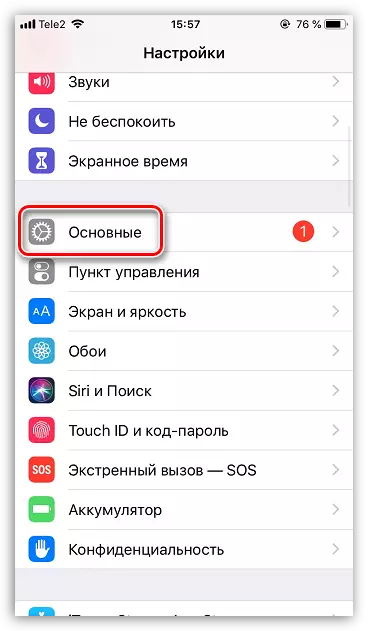

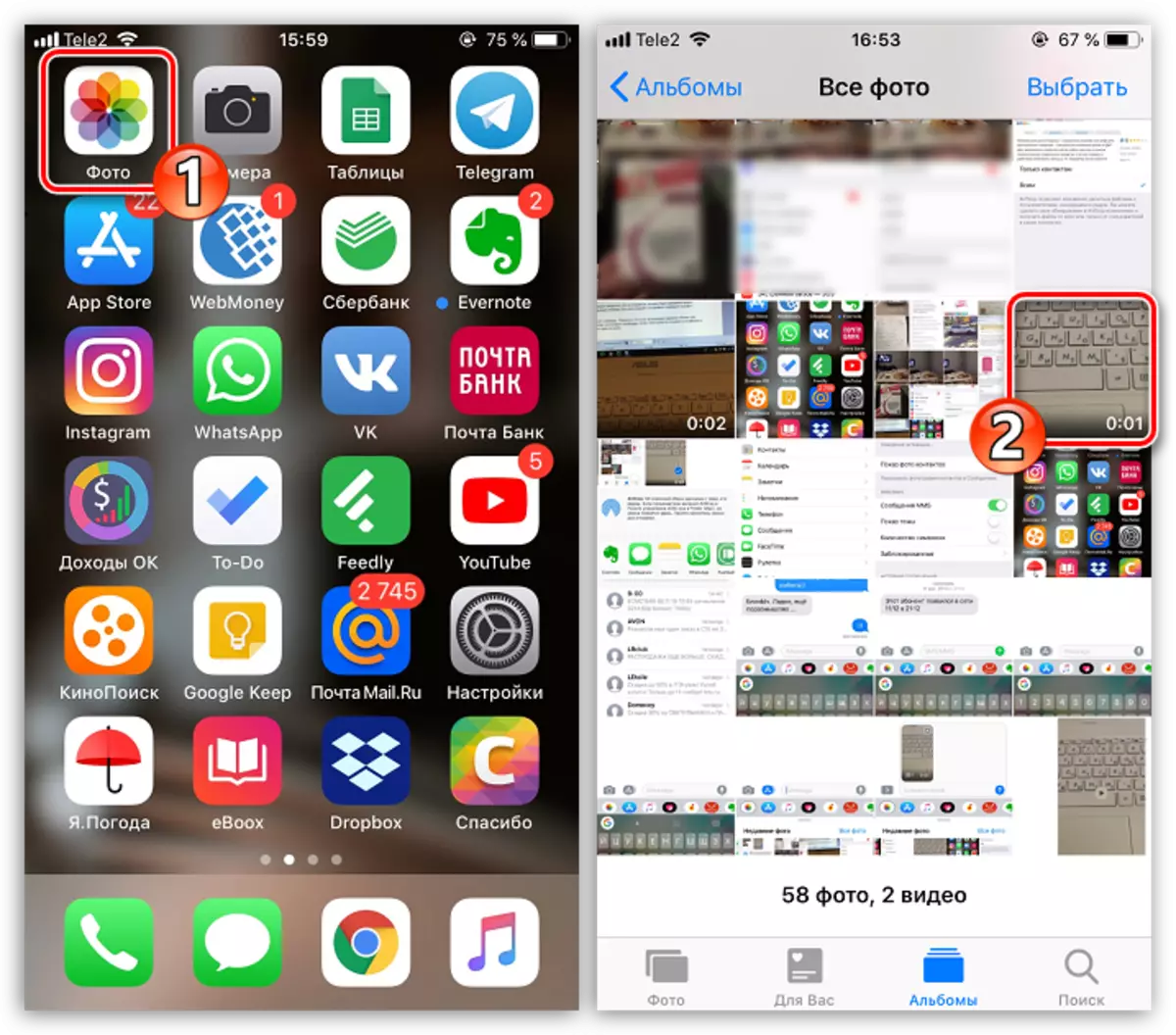

পদ্ধতি 2: এবং iMessage
কিন্তু কিভাবে, একটি পরিস্থিতি হতে যদি কোন দ্বিতীয় আইফোন কাছাকাছি রয়েছে? এই ক্ষেত্রে, এবং iMessage আপনাকে সাহায্য করবে - একটি বিল্ট-ইন টুল যা আপনি অন্য অ্যাপল ব্যবহারকারীদের জন্য বিনামূল্যে জন্য লিখিত বার্তা এবং মিডিয়া ফাইলগুলি স্থানান্তর করতে পারবেন।
দয়া করে মনে রাখবেন ভিডিও রেকর্ডিং ট্রান্সফারের জন্য, উভয় গ্যাজেটগুলি একটি বেতার নেটওয়ার্ক (Wi-Fi অথবা মোবাইল ইন্টারনেট) সাথে সংযুক্ত থাকতে হবে যে।
- আগে আপনি শুরু, উভয় ফোনে এবং iMessage কার্যকলাপ চেক করুন। এটি করার জন্য, সেটিংস খুলুন এবং "বার্তা" বিভাগে নির্বাচন করুন।
- নিশ্চিত করুন iMessage আইটেমটি সক্রিয় হয়।
- আইফোনের ওপেন যেখান থেকে আপনি একটি বেলন, বার্তা "বার্তা" -এ পাঠান পরিকল্পনা করছি। একটি নতুন চ্যাট সংশ্লিষ্ট আইকনে উপরের ডান কোণে আলতো চাপুন সৃষ্টি করা।
- আইটেম "কে" একটি প্লাস কার্ড আইকন নির্বাচন নিয়ার। পর্দা পরিচিতি যার মাধ্যমে আপনি সঠিক ব্যক্তির উল্লেখ করতে হবে তালিকা প্রদর্শন করা হয়। ব্যবহারকারী পরিচিতির তালিকায় না থাকে, ম্যানুয়ালি তার ফোন নম্বর লিখুন।
- ব্যবহারকারীর নাম সবুজ হাইলাইট নয় না, কিন্তু নীল - এটা আপনাকে বলতে হবে যে ভিডিও এবং iMessage মাধ্যমে পাঠানো হবে। এছাড়াও বার্তা বার্তা প্রবেশ করতে শিলালিপি "এবং iMessage" হতে হবে। নাম সবুজ এবং এই শিলালিপি তোমাকে দেখছি না মত হাইলাইট হয় - যদি ফাংশন কার্যকলাপ চেক করুন।
- নিচের বাম কোণে, ছবির লাঠি আইকন নির্বাচন করুন। আপনার ডিভাইসের গ্যালারি পর্দা, যা আপনাকে খুঁজে এবং একটি বেলন নির্বাচন করতে হবে প্রদর্শিত হবে।
- যখন ফাইল প্রক্রিয়াকৃত হয়, আপনি শুধুমাত্র তার পাঠানোর সম্পন্ন করতে পারবেন - এই কাজের জন্য, নীল তীর নির্বাচন করুন। একটি মুহূর্ত পরে, ভিডিও সফলভাবে স্থানান্তরিত করা হবে।
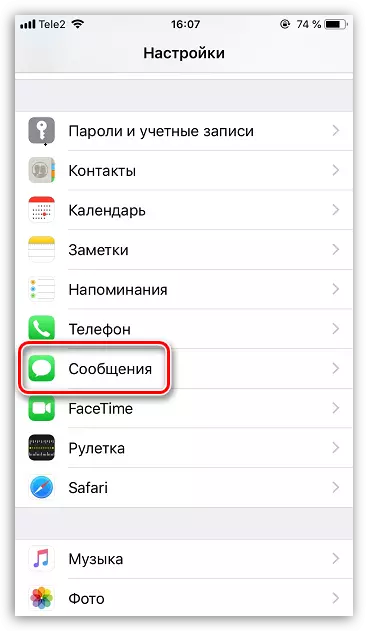

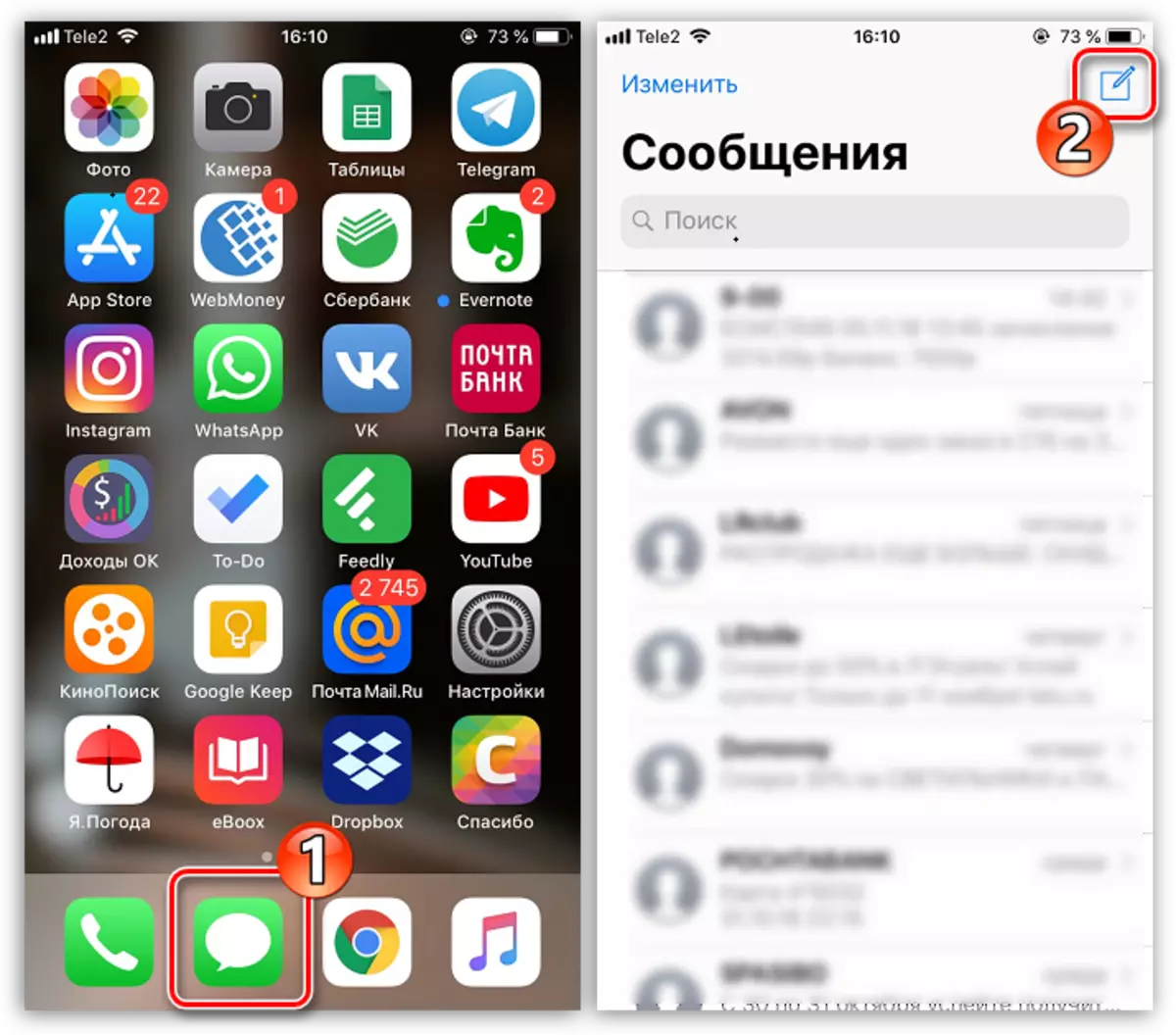
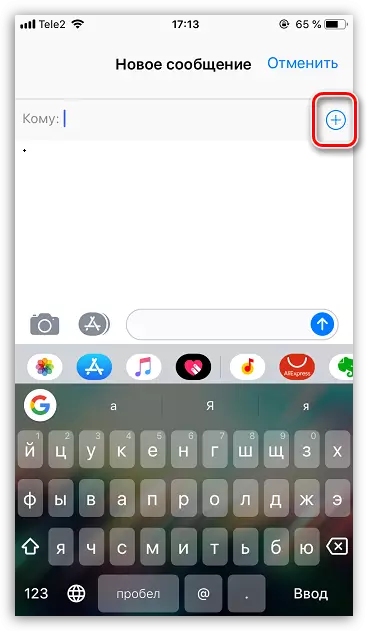
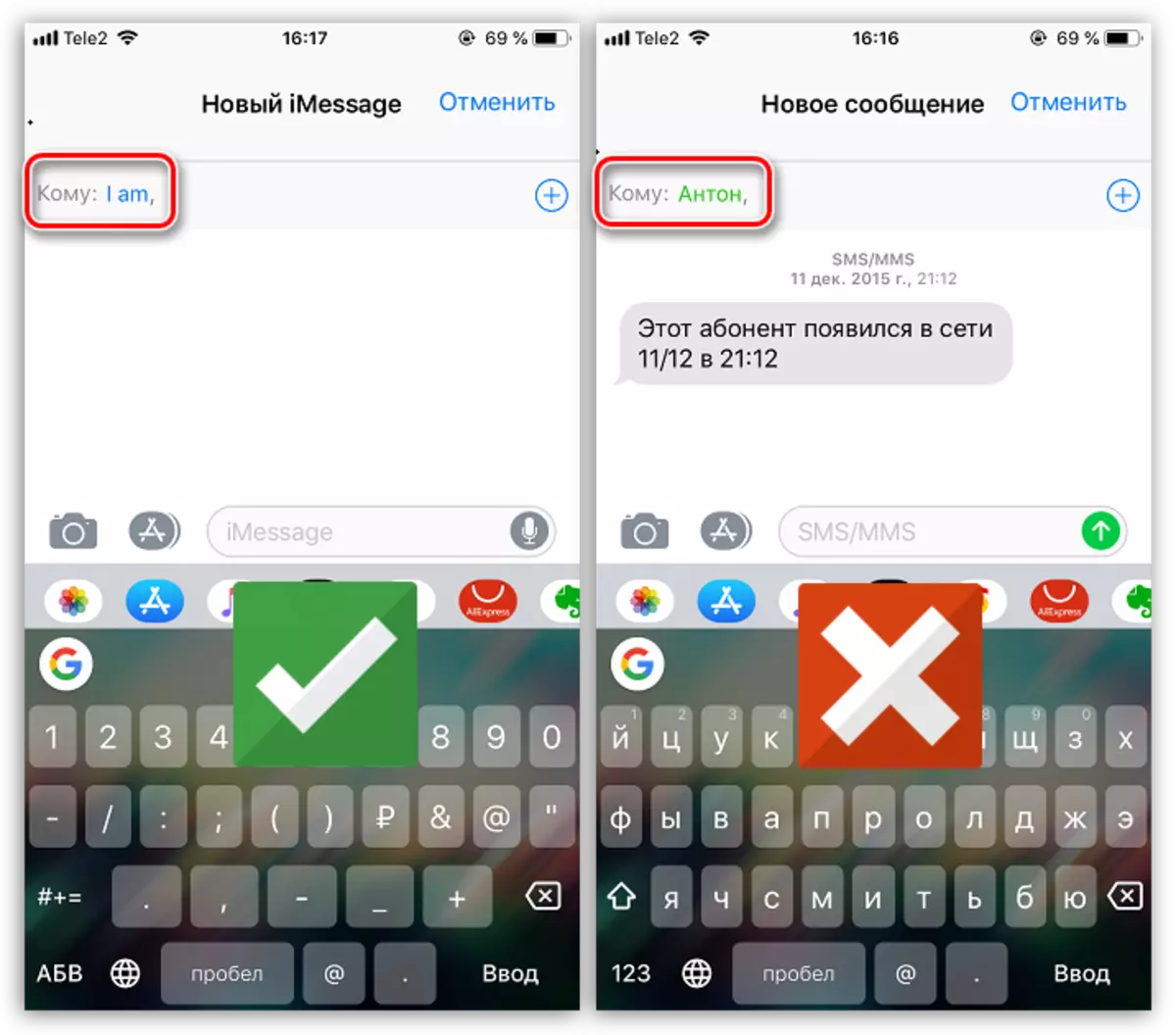

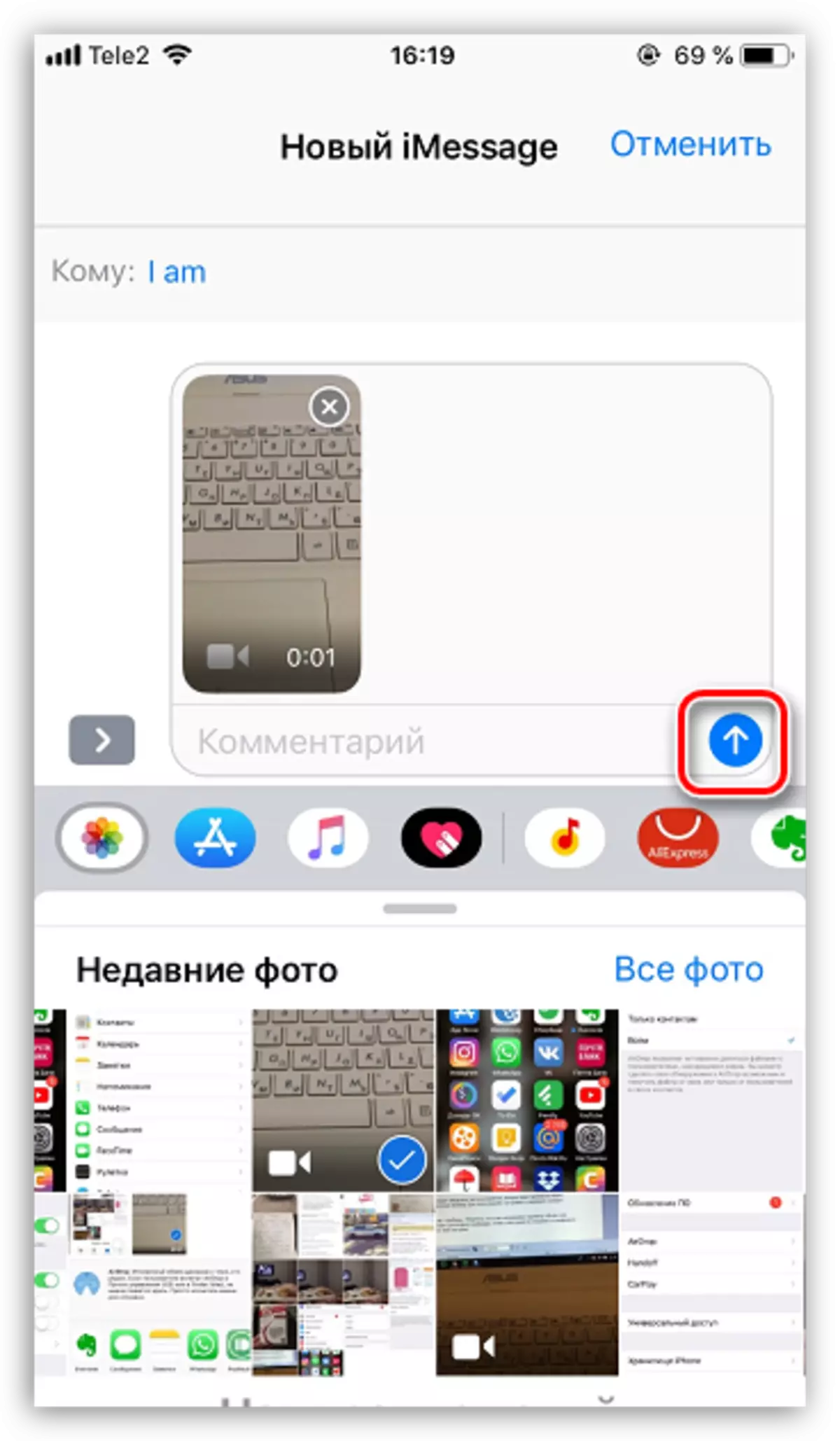
আপনি আইফোনের আইফোন থেকে স্থানান্তর রোলার অন্যান্য কম সুবিধাজনক উপায়ে এর সাথে পরিচিত থাকেন - আমরা মন্তব্যে তাদের বিষয়ে জানার জন্য খুশি হবে।
